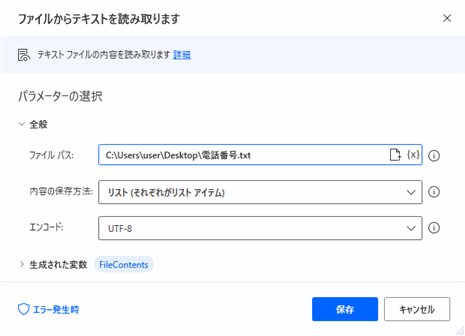じょじお
じょじおこの記事ではPower Automate for desktopをつかって郵便番号やハイフンを削除する方法について学習します。
電話番号や郵便番号からハイフンを削除する
Power Automate for desktopで郵便番号や電話番号からハイフンを削除するには「テキストの置換」アクションを使う方法が一般的かと思います。
「削除ではなく置換?」と少し違和感を持つ方がもしかしたら いらっしゃるかもしれません。「テキストの置換」アクションは「文章の中から 特定の文字列を探してそれを別の文字列に置き換える」という役割のアクションですが、ハイフンを削除するときは「文章からハイフンを探して空文字と置き換える」という使い方をすることで結果的にハイフンが削除されます。
電話番号がリストされたテキストファイルからハイフンを削除する。
 じょじお
じょじお電話番号がリストされたテキストファイルから「ハイフンを削除」してみます。
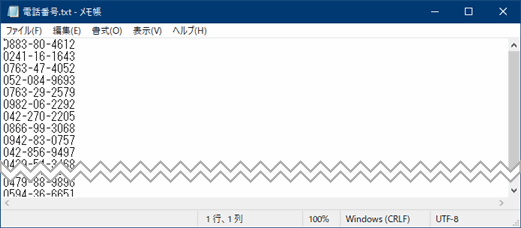
▲架空のテスト用電話番号をリストしたテキストファイルがあります。このテキストファイルに記載された電話番号には「###-###-####」というようにハイフンがついた形式です。この電話番号からハイフンを削除して「##########」という形式にして別のテキストファイルに出力する。そんなフローを作成します。

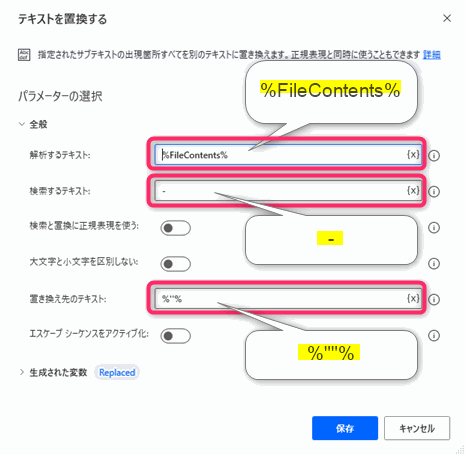
▲パラメータを入力します。
- 解析するテキスト:%FileContents%
- 検索するテキスト:-(ハイフン)
- 検索と置換に正規表現を使う:オフ
- 置き換え先のテキスト:%”%

▲フロー実行後に「Replaced」変数の中身を見てますと、ハイフンがなくなっています。問題なさそうです。次に進んでこれをテキストファイルに出力するアクションを追加していきます。
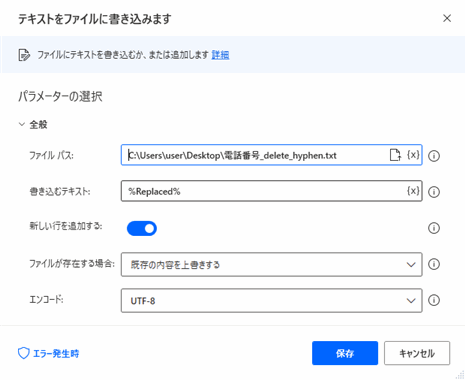
▲パラメータを入力します。
- ファイルパス:C:\Users\user\Desktop\電話番号_delete_hyphen.txt
- 書き込むテキスト:%Replaced%
- 新しい行を追加する:オン
- ファイルが存在する場合:既存の内容を上書きする
- エンコード:UTF-8
エンコードは現在はUTF-8が主流です。特に理由がなければUTF-8を選択しましょう。
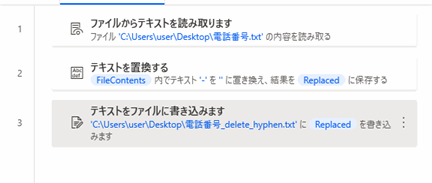
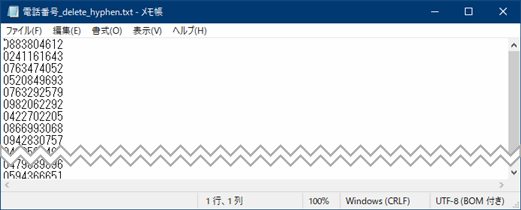
▲フローを実行して出力したテキストファイルを開いてみますと、%Replaced%変数の中身が出力されてハイフンなしの電話番号を取得できています。
Robinソースコード
File.ReadTextFromFile.ReadTextAsList File: $'''C:\\Users\\user\\Desktop\\電話番号.txt''' Encoding: File.TextFileEncoding.UTF8 Contents=> FileContents Text.Replace Text: FileContents TextToFind: $'''-''' IsRegEx: False IgnoreCase: False ReplaceWith: $'''%''%''' ActivateEscapeSequences: False Result=> Replaced File.WriteText File: $'''C:\\Users\\user\\Desktop\\電話番号_delete_hyphen.txt''' TextToWrite: Replaced AppendNewLine: True IfFileExists: File.IfFileExists.Overwrite Encoding: File.FileEncoding.UTF8
▲Power Automate for desktopのフローデザイナーに張り付けることでここで作成したフローをご自分のPCで再現することができます。
テキストからスペースやタブを削除するには?
文字列の先頭や末尾からスペースやタブや改行を削除する方法
テキストの文頭や文末からスペースを削除する場合は、下記の記事を参考になさってください。
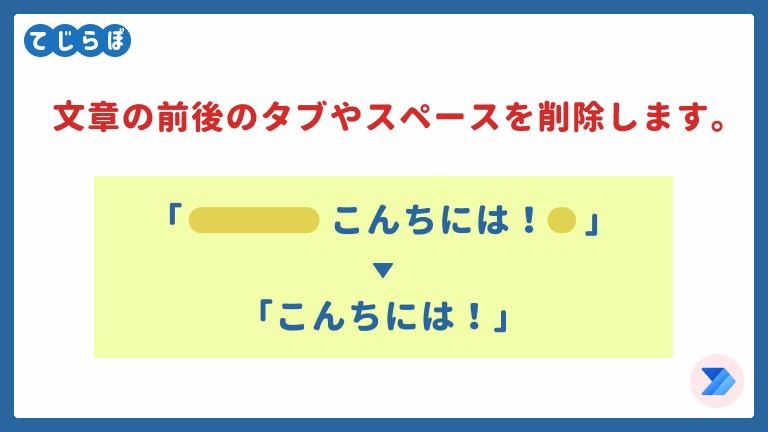
文字列の間にあるスペースやタブや空白を削除する方法
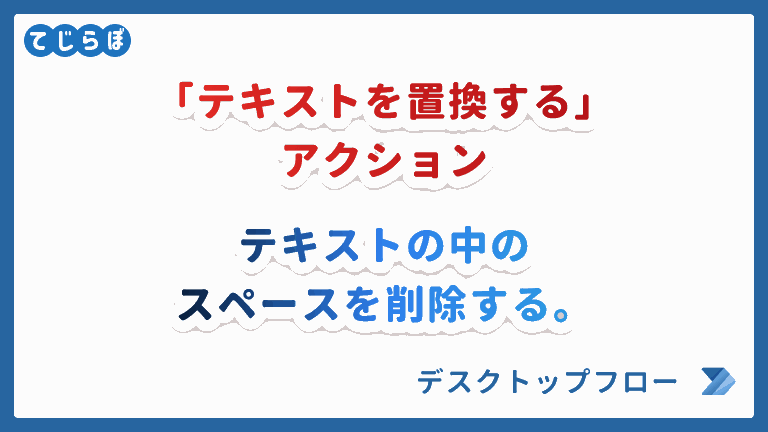
Excelを読み込んだ時のDatatable変数の文字列を置換するには?
記事を準備中です。
フローを実行した日付でファイルを別名保存する方法

まとめ
 じょじお
じょじおこの記事では電話番号や郵便番号からハイフンを削除する方法について学習しました。
 ぽこがみさま
ぽこがみさまこのブログではRPA・ノーコードツール・VBA/GAS/Pythonを使った業務効率化などについて発信しています。
参考になりましたらブックマーク登録お願いします!
Power Automate学習教材
▲Kindleと紙媒体両方提供されています。デスクトップフロー、クラウドフロー両方の解説がある書籍です。解説の割合としてはデスクトップフロー7割・クラウドフロー3割程度の比率となっています。両者の概要をざっくり理解するのにオススメです。
▲Power Automate for Desktopの基本をしっかり学習するのにオススメです。この本の一番のメリットはデモWebシステム・デモ業務アプリを実際に使ってハンズオン形式で学習できる点です。本と同じシステム・アプリを使って学習できるので、本と自分の環境の違いによる「よく分からないエラー」で無駄に躓いて挫折してしまう可能性が低いです。この点でPower Automate for desktopの一冊目のテキストとしてオススメします。著者は日本屈指のRPAエンジニア集団である『ロボ研』さんです。
▲Power Automate クラウドフローの入門書です。初心者の方には図解も多く一番わかりやすいかと個人的に思っています。
Microsoft 365/ Power Automate / Power Platform / Google Apps Script…
▲Udemyで数少ないPower Automateクラウドフローを主題にした講座です。セール時は90%OFF(1200円~2000円弱)の価格になります。頻繁にセールを実施しているので絶対にセール時に購入してくださいね。満足がいかなければ返金保証制度がありますので安心してご購入いただけます。